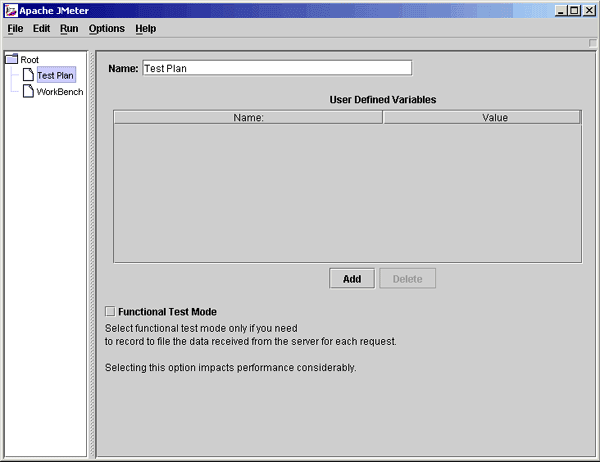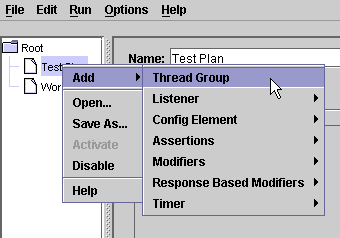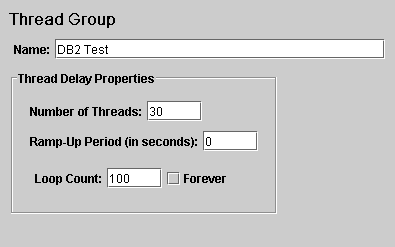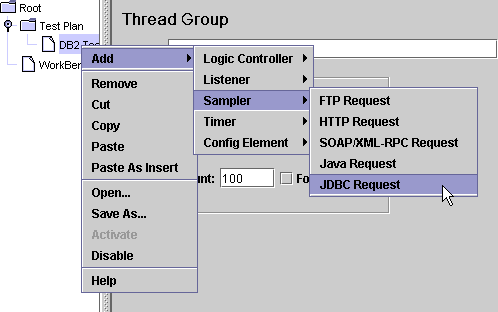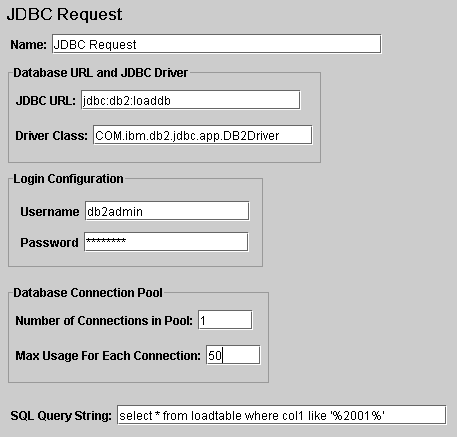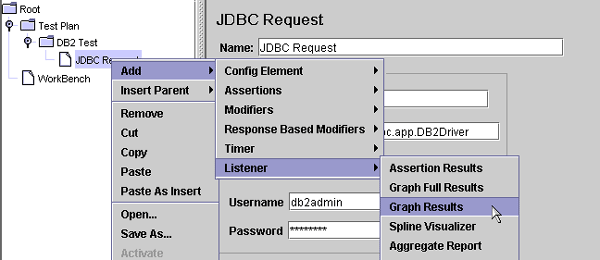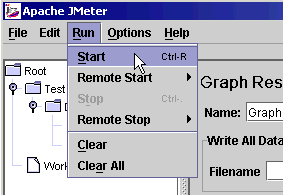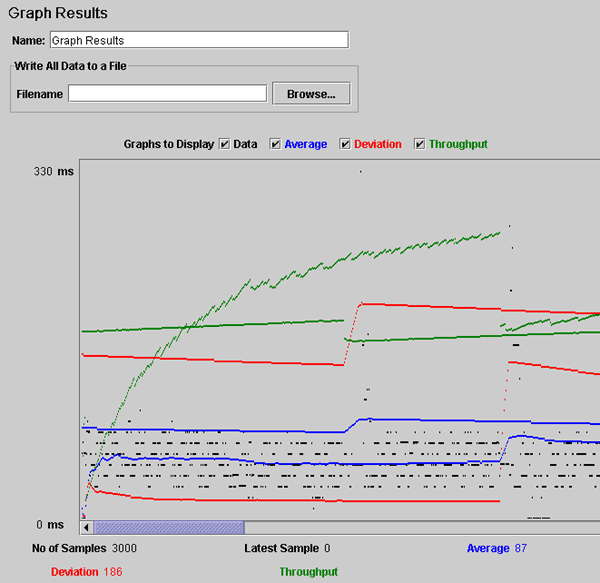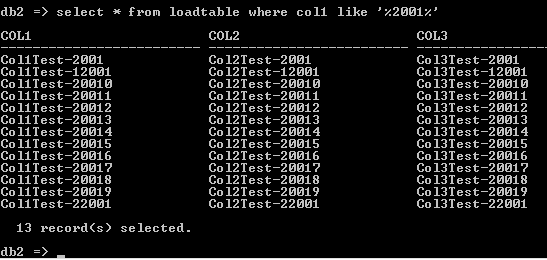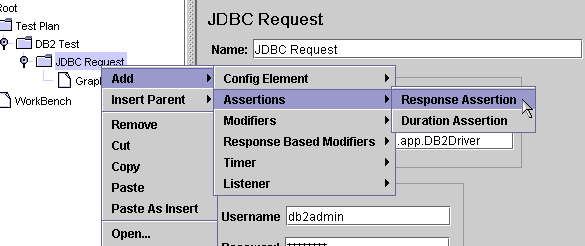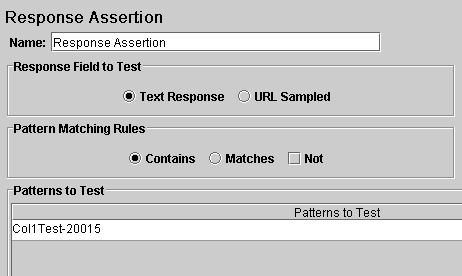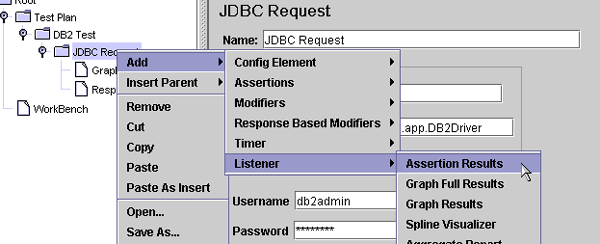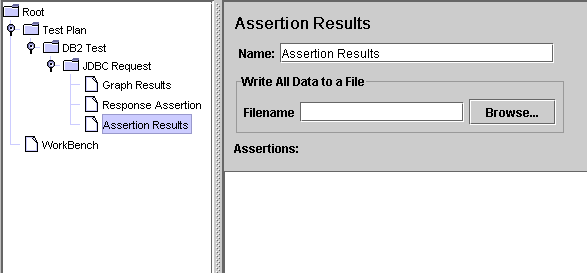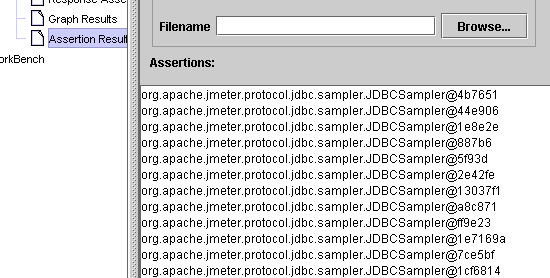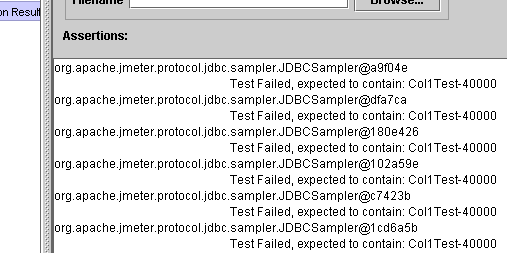在当今快节奏的世界中,只是完成工作是不够的。完成工作,并且要以最简便的方式完成工作,这才是关键。数据库世界也不能幸免这种对性能的渴求。客户希望能够迅速而有效地保存和提取其数据。在许多场合设置中,IBM 的 ? DB2? Universal Database TM 都拥有领先的性能跟踪记录,领先于众多的数据库竞争对手。 不幸的是,由于数据库或者配置中的某些设计缺陷,许多 DB2 用户可能无法获得 DB2 性能的所有益处。有许多关于 DB2 性能调整的文章和论文,DB2 中也有许多能够进行深入分析的好工具。我将在这篇文章中介绍一个工具 —— Apache 的 JMeter,这是另外一个可以添加到您的工具箱中的工具,它可以帮助您了解数据库的性能,还能帮助您进行模拟测试。 回页首 JMeter 是 Apache Jakarta 项目麾下的一个产品。JMeter 是基于 Java TM Swing 的桌面应用程序,是为进行负载测试、测量系统性能而设计的。最初,它是为测试 Web 应用程序而设计的。但是它后来进行了扩展,现在您已经可以用它来测试关系数据库了(通过 JDBC TM)。在 JMeter 的官方站点 http://jakarta.apache.org/jmeter/ 上,您可以了解关于它的更多内容。 利用 JMeter,您可以确保您的数据库可以满足某些指标(例如能够处理一定数量的并发用户)。模拟测试是成功项目的关键。JMeter 可以针对 DB2 模拟出繁重的负载。这可以通过 JMeter 的多线程框架来实现。JMeter 的多线程框架允许大量线程进行并发采样。正如您将在本文后面看到的,JMeter 能为您提供图形化的反馈。 您可以从 http://jakarta.apache.org/builds/jakarta-jmeter/release/ 下载 JMeter 的最新发行版。在我撰写这篇文章时,最新的 JMeter 版本是 1.8。JMeter 要求在 Sun 的 JDK1.4(或者更高)环境中工作。IBM JDK(指当前版本)似乎与 JMeter 不兼容。JMeter 已经在各种 UNIX? 变体 (包括 Solaris 和 Linux) 和 Windows?(98?、NT? 和 2000?)上通过了测试。 为了方便我们对 DB2 进行的 JDBC 测试,需要把 DB2 的 JDBC 驱动程序复制到 <jmeter 安装目录>\jakarta-jmeter\lib
目录下。对于 DB2 8.1 ,在默认安装情况下,DB2 驱动程序的位置是 c:\program files\ibm\sqllib\java\db2java.zip。奇怪的是,如果
DB2 的 JDBC 驱动程序以 zip 文件命名,JMeter 将找不到 DB2 的 JDBC 驱动程序。要解决这个问题,您必须将文件名更改为
.JAR 文件。您可以把 lib 目录中的文件改名为 db2java.jar。另一方面,如果想测试 DB2 8.1 Java Common
Client (JCC) 驱动程序,只需将 db2jcc.jar文件复制到 JMeter 的 lib 目录下即可(不用更改名称)。
在我们开始使用 JMeter 之前,我们需要建立一个有一些测试数据的数据库。 在 DB2 的命令行处理器中输入以下内容: create db loaddb 建立一个表,保存我们的测试数据:
用大量记录填充表,这样我们才能用 JMeter 来测试查询性能。我用了一个小小的 JDBC 程序来完成这项工作,在 清单 1
中可以看到它,该程序将在可装入表中插入 30,000 条记录。然后编译并执行这段代码,用测试数据填充可装入表。
现在我们有了相当数量的记录,让我们用 JMeter 来测试一下查询性能。 要启动 JMeter,需要运行 <jmeter 安装目录 >\jakarta-jmeter\bin 目录下的 jmeter.bat 文件。 当启动 JMeter 时,您会看到一个主屏幕,屏幕左边有一个面板,其中还没有定义测试计划(参见 图 1)。在 JMeter 中,一个测试计划是由一个或多个线程组构成的。线程代表模拟用户, 线程组(thread group)是一组模拟用户。 图 1. JMeter 的主屏幕 图 2. 添加线程组 在下一个屏幕中(参见 图 3),您可以定义测试中所要包含的线程或模拟用户的数量。 等候周期(Ramp-Up Period)指定了 JMeter 在向数据库暴露模拟用户之前应当等待的时间。例如,如果我们有 30 个模拟用户,等候周期为15秒,那么我们就会每秒向数据库暴露 2 个用户(30 个用户/15 秒)。如果将等候周期设置为 0,JMeter 会自动一次启动所有模拟用户。循环计数(Loop Count)指定了 JMeter 要重复测试的次数。在这个屏幕中,还可以修改我们的线程组名称。接下来按 图 3 所示输入设置,这将为我们提供 30 个同时启动的用户。该测试将运行 100 次。 图 3. 线程组的设置 现在,我们将指定如何与 DB2 UDB 通信。我们要以 JDBC 请求的形式与 DB2 UDB 进行通信。右击刚才建立的线程组( DB2 Test),选择 Add => Sampler => JDBC Request。 图 4. 设置 JDBC 连接 然后,您将看到一个屏幕,我们可以在其中设置一些只与 DB2 有关的信息,这样才能与我们的 DB2 数据库进行对话。这些信息包括:JDBC URL、JDBC 驱动程序,以及我们的用户名和口令。在这个屏幕上, 我们还可以指定有关连接池的信息,以及想要应用到数据库上的 SQL 查询。 接下来,我们使用 图 5 所示的值进行测试。对于那些不太熟悉连接池的读者来说,连接池就是一组数据库连接的维护,以便应用程序重复使用。数据库连接池在 Web 环境中很常见,因为 Web 用户连接、断开连接非常频繁。在数据库世界中,获得数据库连接是一项昂贵的操作。我们必须建立连接、维持连接,然后在操作完成的时候断开连接。利用 JMeter,我们可以分析连接池的优势。 图 5. 指定数据库的连接信息 这时,我们真正定义了一个 JMeter 测试,它将测试我们的 DB2 数据库。此时我们面临的问题是没有办法看到测试结果。为了解决这个问题,请右击 JDBC Request,然后选择 Add => Listener => Graph Results ,如下图所示: 图 6. 指定图形化结果 现在是启动 JMeter 测试的时候了。从主菜单中选择 Run ,然后选择 Start,如 图 7 所示。 图 7. 启动测试 请注意在屏幕右上角闪亮的屏幕区域。这个区域表明测试正在运行。在这个时候,您应当看到,图形被有关信息填充,信息的内容是执行指定查询所需要的时间(平均时间)(参见 图 8)。 图 8. 进行测试时以图形方式显示结果 您可能会考虑采用更多并发用户(线程组中的线程),来查看增加用户负载对于执行相同查询的平均时间的影响。您可能要给查询所涉及的字段添加索引,然后实际查看索引为具体数据库环境带来的好处。 JMeter 允许您通过使用 File => Save Test Plan 保存测试计划,从而指定保存 JMeter 测试计划的位置。 不幸的是,JMeter 的错误报告功能不那么强大。实际上,在我使用这个工具的时候,我以为错误报告功能起作用,而实际上它没有。因此,您应当考虑使用 断言(assertions)特性。断言允许 JMeter 用户审核数据库服务器的响应,并“断言”响应中确实存在某项数据。 在我们进行断言之前,需要知道我们想从查询中得到什么结果。我们可以在命令行处理器中运行查询,得到我们想要的结果,如 图 9 所示。
要添加断言,需要右击 JDBC Request,然后选择 Add => Assertions => Response Assertion,如 图 10 所示。 图 10. 添加断言 您可以在该屏幕中添加文本断言。单击 Add ,然后在 Patterns to Test 字段中添加文本 Col1Test-20015 ,因为我们知道在返回结果中应当包含该文本(参见 图 11)。 图 11. 将文本添加到测试中 现在,我们要添加一个监听器,以监听响应断言。右击 JDBC Request,然后选择 Add => Listener =>
Assertion Results,如 图 12 所示。 这样您就可以看到断言结果屏幕( 图 13),您甚至可以在该屏幕中指定一个数据文件,把断言数据写入数据文件。 图 13. 断言结果屏幕
图 14 显示的是成功的断言 图 14. 断言测试为肯定时的结果 如果修改断言,查找 Col1Test-40000 (我们知道数据库数据中没有这个文本),那么我们将得到类似 图 15 所示的屏幕。 图 15. 断言测试结果为否定时的结果 可以利用 JMeter 在系统、服务器和网络上模拟繁重的负载。本文中,我们用 JMeter 分析了 DB2 数据库的查询性能。我们只触及到 JMeter 功能中很表面的部分。可以用 JMeter 来建立相当复杂却很有意义的测试计划。JMeter 会以图形和活动曲线的形式,快速提供关于系统性能的可视反馈。您可以用 JMeter 提供的数据来确保能够在调整您的企业运作的情况下获得最佳性能。 |